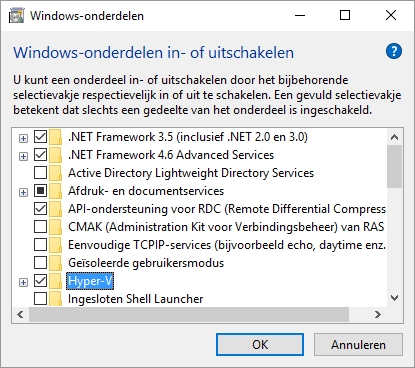Nadat u 'n toestel met die Android-bedryfstelsel gekoop het, moet u eers die vereiste aansoeke van die Play Market aflaai. Dus, benewens die instellingrekening in die winkel, word dit nie seergemaak om sy instellings uit te vind nie.
Sien ook: Hoe om in die Play-winkel te registreer
Pas die Play Market aan
Vervolgens beskou ons die hoofparameters wat die werk met die aansoek beïnvloed.
- Die eerste punt wat reggestel moet word na die opstel van die rekening is "Outo-opdateringsprogramme". Om dit te doen, gaan na die Play Market-program en klik op die boonste linkerhoek van die skerm met drie mate wat die knoppie aandui. "Menu".
- Rol die vertoon lys af en tik op die kolom "Instellings".
- Klik op die lyn "Outo-opdateringsprogramme", sal daar dadelik drie opsies wees om van te kies:
- "Nooit" - updates sal slegs deur u uitgevoer word;
- "Altyd" - met die vrystelling van die nuwe weergawe van die aansoek, sal die opdatering geïnstalleer word met enige aktiewe internet konneksie;
- "Slegs via Wi-Fi" - soortgelyk aan die vorige een, maar slegs wanneer dit aan 'n draadlose netwerk gekoppel is.
Die mees ekonomiese is die eerste opsie, maar jy kan 'n belangrike opdatering oorskry, waarsonder sekere toepassings onbestendig sal werk, sodat die derde een die beste sal wees.
- As u verkies om die gelisensieerde sagteware te gebruik en bereid is om te betaal vir die aflaai, kan u die toepaslike betaalmetode spesifiseer, dus spaar tyd om die kaartnommer en ander data in die toekoms in te voer. Om dit te doen, maak oop "Menu" in die speelmark en gaan na die blad "Rekening".
- Volgende gaan na die punt "Betaalmetodes".
- Kies in die volgende venster die metode van betaling vir aankope en voer die gevraagde inligting in.
- Die volgende instellingsitem, wat jou geld op die gespesifiseerde betaalrekeninge sal beveilig, is beskikbaar as daar 'n vingerafdrukskandeerder op jou foon of tablet is. Klik op die blad "Instellings"Merk die blokkie "Vingerafdruk-verifikasie".
- Tik in die venster wat verskyn, die huidige wagwoord vir die rekening en klik op "OK". As die gadget is ingestel om die skerm te ontsluit deur vingerafdruk, dan moet u, voordat u enige sagteware koop, Playmark benodig om die aankoop deur 'n skandeerder te bevestig.
- insetsel "Verifikasie by aankoop" ook verantwoordelik vir die aankoop van aansoeke. Klik daarop om 'n lys opsies oop te maak.
- In die venster wat verskyn, word drie opsies aangebied wanneer die aansoek, wanneer u 'n aankoop doen, 'n wagwoord sal aanvra of 'n vinger op die skandeerder sal plaas. In die eerste geval word die identifikasie bevestig met elke aankoop, in die tweede - een keer elke dertig minute, in die derde aansoeke word sonder beperkinge verkry en die behoefte aan data-inskrywing.
- As die toestel anders as jy kinders gebruik, moet jy aandag gee aan die item "Ouerlike beheer". Om daarheen te gaan, maak oop "Instellings" en klik op die toepaslike reël.
- Beweeg die skuifbalk oorkant die ooreenstemmende item na die aktiewe posisie en skep 'n PIN-kode, sonder dat dit onmoontlik sal wees om die aflaaibeperkings te verander.
- Daarna sal die filter opsies vir sagteware, films en musiek beskikbaar wees. In die eerste twee posisies kan u inhoudsbeperkings kies deur die telling van 3+ tot 18+. In musikale komposisies word 'n verbod op liedjies geplaas met vloek.













Nou kan jy die Play Market vir jouself instel, jy kan nie bekommerd wees oor die veiligheid van fondse op jou selfoon en gespesifiseerde betaalrekening nie. Moenie vergeet om ontwikkelaars te stoor oor die moontlike gebruik van die aansoek deur kinders, en voeg die funksie van ouerlike beheer toe. Nadat ons ons artikel gelees het, wanneer u 'n nuwe Android-toestel koop, hoef u nie meer assistente te soek om die programwinkel aan te pas nie.